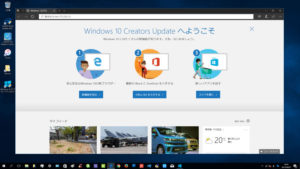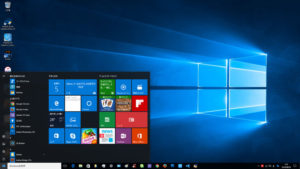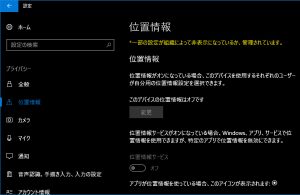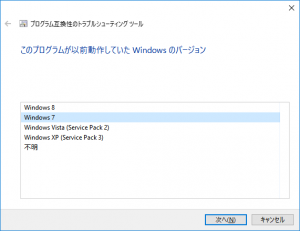f.luxでWindowsにもブルーライト削減機能を追加しよう
フリーソフトでWindowsにも”Night Shift”を。
追記:Windows10 Creators UpdateでOSの標準機能としてブルーライトカット機能の「夜間モード」が備わりました。
iOS9.3の新機能”Night Shift”でiPhoneにブルーライト削減機能が追加された。夜になると自動的にディスプレイが暖色系の色味になり、体内時計を狂わせる青色光の影響を軽減できるようになった(Night Shiftはコントロールセンターからいつでも利用でき、有効時間も任意のスケジュールに設定可能)。

Night ShiftでPCメガネの必要なくiPhoneのブルーライトを削減できるようになった。
夜中にスケジュールを確認したり、目覚ましを設定するのにiPhoneを起こしても「うおっまぶし!」となることが無くなってより快適に使えるようになった。
そういえばパソコン用に似たような機能のフリーソフトがあったな、と「f.lux」をWindowsパソコンにインストールしてみた。
時間に合わせてディスプレイの色温度を自動調整してくれるフリーソフト
f.luxは日没から日の出までの時間に合わせて色温度を自動で調整し、ブルーライトをカットしてくれるフリーソフト。機能はまさにiOS9.3のNight Shiftそのもの。f.luxの方が登場は早く、Windows版、Mac版、Linux版、Android版が用意されている。iPhone版は脱獄済みの端末向けに用意されているけれど、AppStoreの登録はAppleから許可が降りていない。
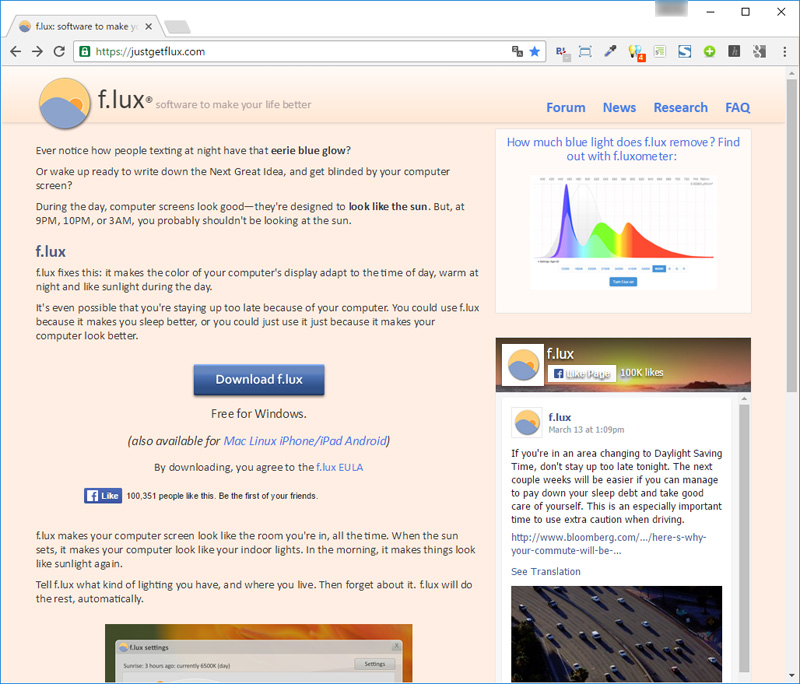
f.luxのオフィシャルサイトからアプリをダウンロード
f.lux:software to make your life better
ダウンロードできたソフトをインストールすると、早速ディスプレイの色味が暖色方向へ変化する。操作パネルのメニューは全て英語になっているけれど、難しい文章ではないので使い方は難しくない。「Disable~」とあれば「無効化するんだな」と覚えておけば大丈夫。
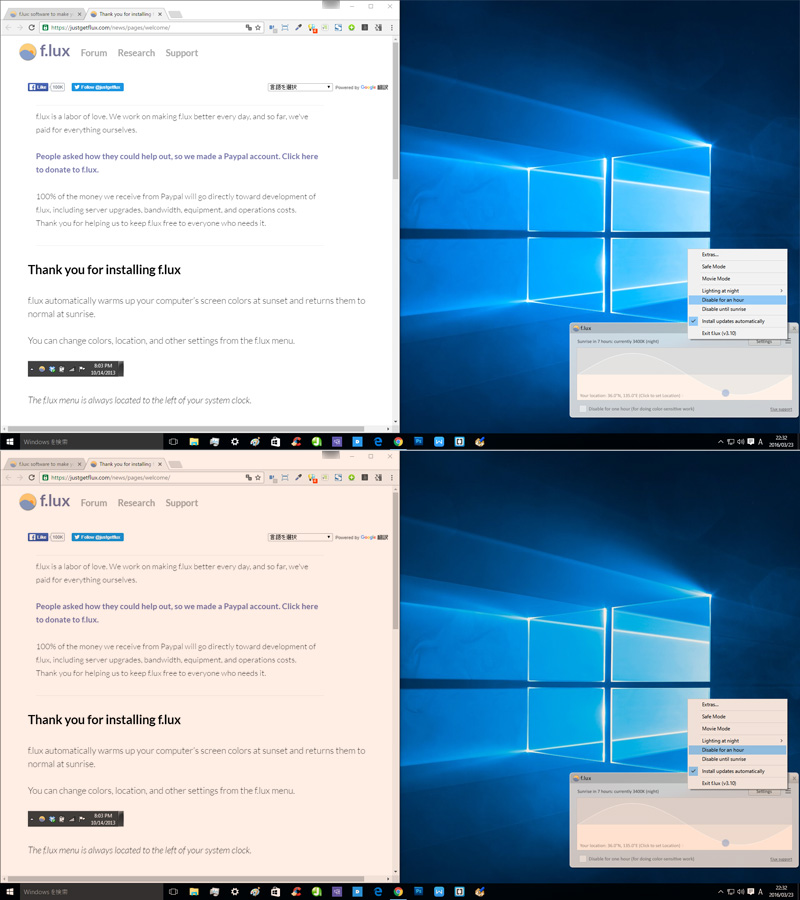
f.luxをインストールすると早速時間に合わせてディスプレイの色温度が調整される(上が通常、下がインストール後のイメージ)。
色味が変わるのはディスプレイ上の表示だけで、画像ファイルの色味に影響は無い。スクリーンショットも通常の色味で保存される。
写真のレタッチや画像編集の際はメニューにある項目か、操作パネル左下にある「Disable for one hour」をクリックすると1時間色温度調整が無効化される。動画視聴時など完全に無効にしたいときはメニューから「Exit f.lux」をクリックしてアプリを終了すればいい。
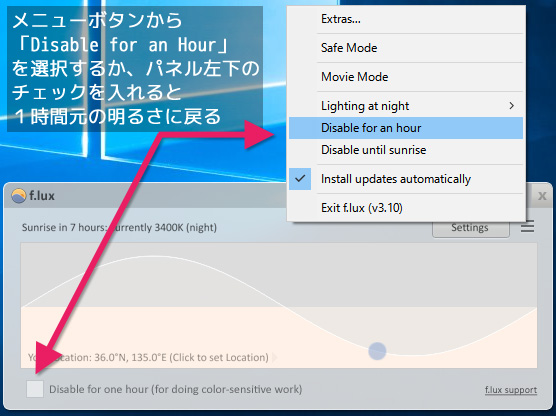
一時的にf.luxの色温度調整を無効化したいときは「Disable~」を選択する。
日中でもブルーライトを削減してPCを使いたいときは、メニューボタン(ハンバーガーボタン)をクリック、「extras」にある「Use hotkeys」にチェックを入れておくことでキーボードショートカットで色温度の調整ができるようになる。「Altを押しながらPageDownキー」で色温度を下げ、「Altを押しながらPageUpキー」で戻すことができる。「Altを押しながらEndキー」は色温度調整の無効化のショートカット。画像編集を伴わないPC作業のときは積極的に利用したい。
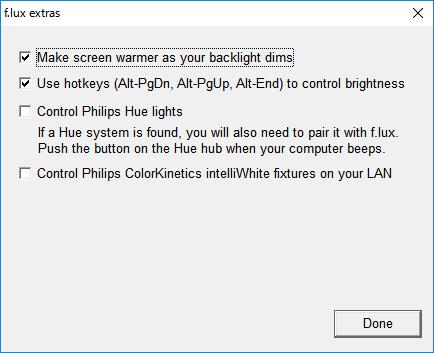
昼間でもブルーライトを軽減したいときは「Use hotkeys」のチェックを入れておこう
一時はJINSのPCメガネ(JINS SCREEN)も気に入って使っていたけれど、もともとメガネやサングラスをしない人だったので、視界にぼんやり残るフレームの存在感に慣れるのに時間がかかった(眩しさは確かに軽減され、効果は実感できたのでメガネに慣れている方におすすめ)。
最近はPCモニタにもブルーライトカット機能が備わるものもあるけれど、有効化/無効化の切り替えにはモニタに手を伸ばす必要があるのだろう。後付のブルーライトカットフィルムはスマホ向けのそれと比べ意外に高価だ。フリーソフトで同じ目的を達成できるなら安上がりだし、煩わしさも無くなる。
「ソフトウェアでブルーライトの削減なんて可能なの?」と使う前までは半信半疑だったけれど、実際に機能をOFFにすると眩しく感じるし、目への刺激の強さが違うのは感じられる。ある程度の効果は確かにあるのだろう。しばらくこのまま使ってみよう。
日本語メニューのあるソフトでブルーライト削減機能を使いたい場合はソースネクストからソフトが販売されている(Vista以降のバージョンのWindowsに対応)。
追記:2017年の大型アップデートでWindows 10にブルーライト削減機能が追加!
現在はソフトのインストールが必要なブルーライト削減機能は、近い将来、Windows 10の標準機能になるようだ。2017年春に予定されている大型アップデート“Creators Update(Redstone 2)”のプレビューとなるBuild 15002(Insider Programユーザー向けのバージョン)にブルーライト削減機能がされたとのこと。f.luxのように夕方から夜にかけて自動で機能させることも可能。Creators Updateが配信されればもちろん日本語インターフェースで使えるようになる。
Lower Blue Light: Windows can now automatically lower the amount of blue light emitted from your PC at night. Settings to turn this functionality on or off and use a local sunset and sunrise or custom schedule are in Settings -> System -> Display. If you need to quickly override the schedule or always want manual control, you can enable this quick action in Settings->Notifications & actions. Use this capability for a couple nights and send us feedback through the Feedback Hub, we’d love to know what you think!
Announcing Windows 10 Insider Preview Build 15002 for PC:Windows Experience Blog
追記:「Creators Update」の適用方法についてはこちら。
![超ブルーライト削減 Ver.2 [ダウンロード]](https://ecx.images-amazon.com/images/I/51NJHtPUOOL.jpg)